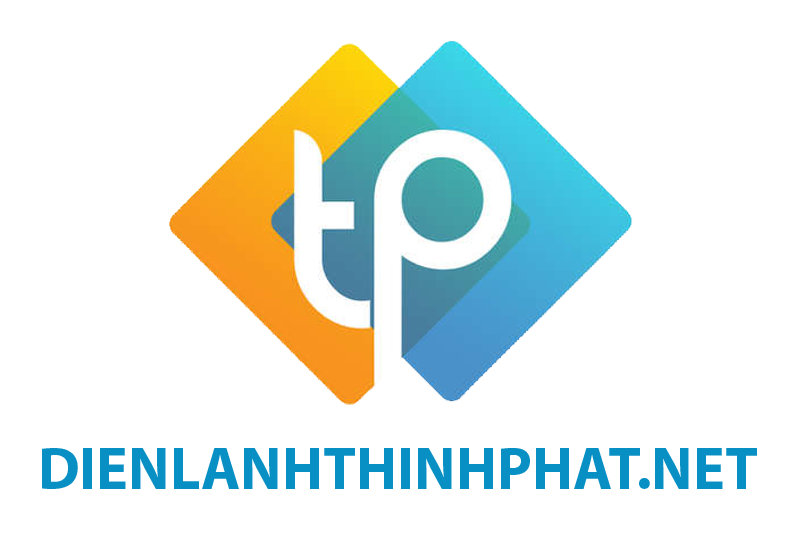Khi bạn muốn sử dụng hai tài khoản Zalo đồng thời, việc phải thực hiện đăng xuất và đăng nhập lần lượt trên cùng một thiết bị có thể làm bạn cảm thấy khá phiền phức và tốn thời gian. Tuy nhiên, một số dòng điện thoại hiện nay đã tích hợp tính năng Dual Messenger, giúp giải quyết vấn đề này. Hãy theo dõi hướng dẫn sau đây để cài đặt hai ứng dụng Zalo trên điện thoại Samsung một cách dễ dàng và nhanh chóng, Thịnh Phát sẽ hướng dẫn trong bài viết này một cách chi tiết nhất.
Một số thông tin cơ bản về ứng dụng Zalo
Trước khi tìm hiểu cách cài đặt hai ứng dụng Zalo trên một điện thoại Samsung, hãy tìm hiểu một chút về tổng quan về ứng dụng Zalo.
Zalo là một ứng dụng mạng xã hội hoạt động trên nền tảng Internet, kết nối cộng đồng người dùng thông qua nhiều tính năng hữu ích như timeline, messenger, voice chat, facetime và nhiều tính năng khác. Ngoài ra, ứng dụng này còn cho phép người dùng tương tác miễn phí trong các lĩnh vực đa dạng như mua sắm, bán hàng trực tuyến và tìm kiếm bạn bè mới.
Zalo được phát triển và ra mắt bởi Vinagame vào khoảng năm 2012 và từ đó, nó đã giữ vị thế mạnh mẽ trên thị trường với một lượng người dùng đông đảo, cả trong và ngoài Việt Nam. Với những ưu điểm như tính năng miễn phí, giao diện thân thiện và dễ sử dụng, Zalo đang trở thành ứng dụng mạng xã hội được nhiều người trẻ ưa chuộng.
Vậy liệu có cách nào để cài đặt hai ứng dụng Zalo trên một điện thoại Samsung hay không? Cùng theo dõi hướng dẫn dưới đây để biết thêm chi tiết.

Hướng dẫn cài đặt 2 Zalo trên một điện thoại Samsung
Cách sử dụng hai tài khoản Zalo trên điện thoại Samsung một cách hiệu quả thường được thực hiện thông qua tính năng Dual Messenger. Dual Messenger cho phép bạn sử dụng đồng thời hai tài khoản trên cùng một ứng dụng.
Biểu tượng của ứng dụng sẽ xuất hiện trên màn hình chờ đến khi bạn kích hoạt thành công tính năng này. Sau đó, bạn có thể dễ dàng gửi và nhận tin nhắn trên tài khoản thứ hai.
Tuy nhiên, chỉ một số model và ứng dụng cụ thể được hỗ trợ Dual Messenger để sử dụng nhiều tài khoản cùng lúc, bao gồm Zalo, Facebook, Messenger, Skype, Viber, Line, và nhiều ứng dụng khác.
Các bước để thực hiện tính năng Dual Messenger có thể khác nhau tùy vào thiết bị và phiên bản hệ điều hành Android. Dưới đây là hướng dẫn cài đặt hai tài khoản Zalo trên điện thoại Android:
- Bước 1: Mở “Cài đặt” và chọn “Tính năng cao.”
- Bước 2: Chọn “Dual Messenger” và sau đó kích hoạt tính năng nhân bản ứng dụng cho Zalo.

- Bước 3: Bấm vào “Cài đặt” để xác nhận thiết lập hai tài khoản Zalo trên điện thoại.
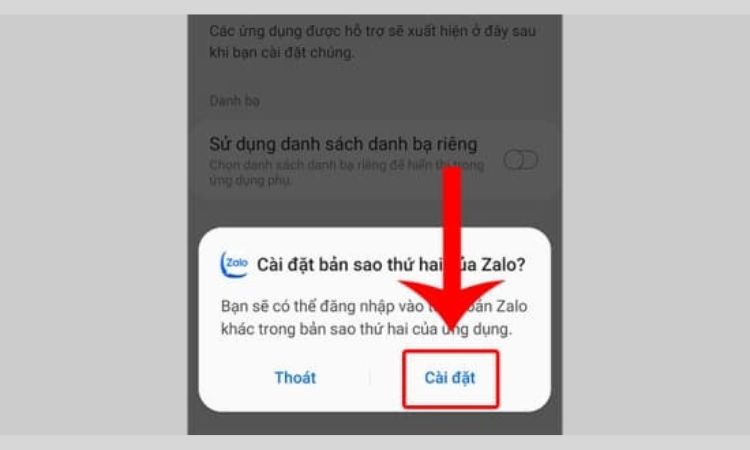
Sau khi bạn hoàn tất quá trình này, điện thoại của bạn sẽ hiển thị hai biểu tượng ứng dụng Zalo riêng biệt. Bạn có thể đăng nhập và sử dụng hai tài khoản Zalo khác nhau một cách dễ dàng. Đó là cách Thịnh Phát đã hướng dẫn cài đặt hai ứng dụng Zalo trên điện thoại Android. Bây giờ bạn có thể thực hiện cách sử dụng hai tài khoản Zalo trên điện thoại Samsung của mình.
Hướng dẫn cài đặt 2 ứng dụng Zalo trên điện thoại Samsung bằng ứng dụng Parallel Space.
Một cách để sử dụng hai tài khoản Zalo trên điện thoại Samsung là thông qua ứng dụng Parallel Space. Parallel Space là một ứng dụng cho phép bạn đăng nhập vào nhiều tài khoản mạng xã hội hoặc ứng dụng trò chơi cùng lúc trên cùng một thiết bị.
Ứng dụng này cũng cho phép bạn nhân bản các ứng dụng khác một cách đơn giản, và chế độ tăng tốc sẽ giúp bạn sử dụng và mở các ứng dụng một cách nhanh chóng và mượt mà hơn.
Dưới đây là các bước để cài đặt hai tài khoản Zalo trên điện thoại Samsung bằng Parallel Space:
- Bước 1: Truy cập Google Play Store và tìm kiếm, sau đó cài đặt ứng dụng Parallel Space.
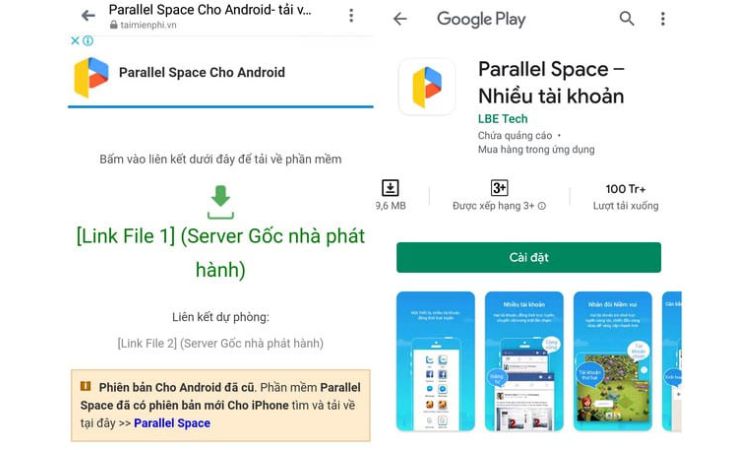
- Bước 2: Mở ứng dụng, chọn “Agree and continue,” sau đó nhấn “Tiếp tục.”
- Bước 3: Bấm “Cho phép” để cấp quyền cho ứng dụng quản lý cuộc gọi và truy cập vị trí của thiết bị.
- Bước 4: Bấm “Cho phép” để cấp quyền truy cập vào ảnh và phương tiện của thiết bị, sau đó nhấn “Tiếp Bắt đầu.”
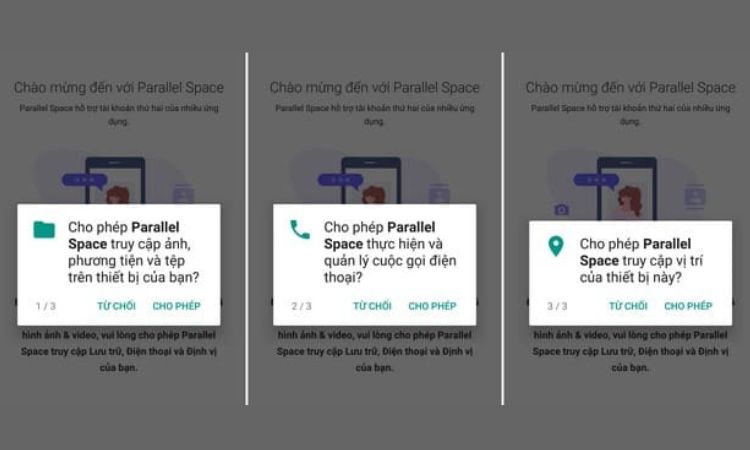
- Bước 5: Trong giao diện của ứng dụng Parallel Space, chọn Zalo và nhấn “Thêm vào Parallel Space,” sau đó chọn “Đồng ý.”
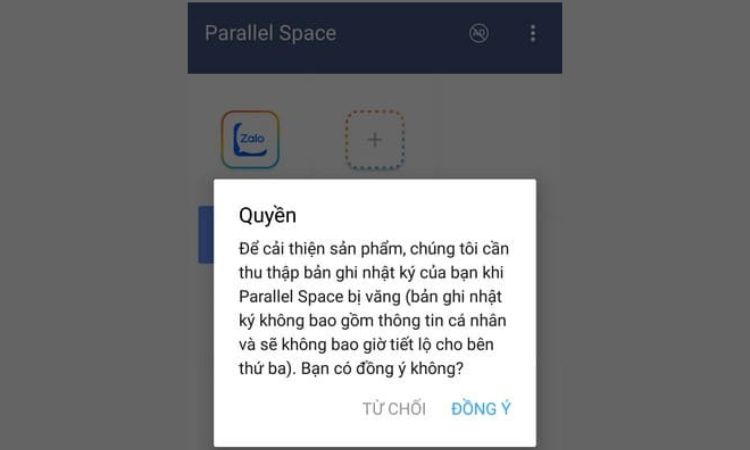
- Bước 6: Bấm vào biểu tượng Zalo, sau đó chọn “Cài đặt.”
- Bước 7: Bạn bấm vào “Cài đặt” để tải xuống Parallel Space-64bit Support. Sau khi cài đặt hoàn tất, quay lại ứng dụng và nhấn “Cho phép” để cấp quyền truy cập.
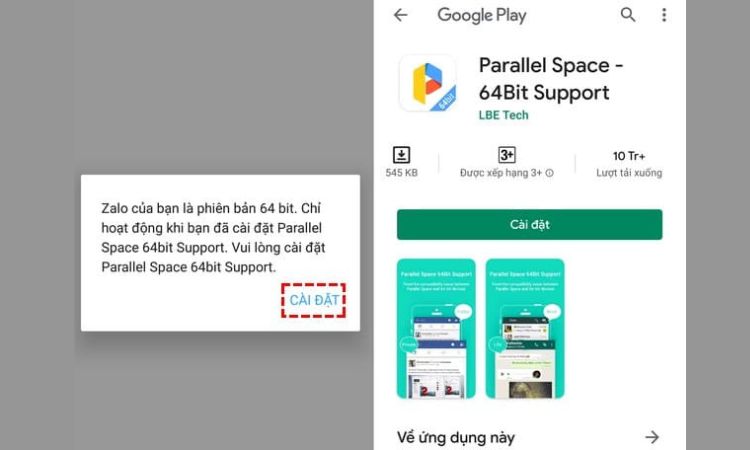
- Bước 8: Bấm “Cho phép” để cấp quyền cho ứng dụng quản lý cuộc gọi và truy cập vị trí.
- Bước 9: Bấm “Cho phép” để cấp quyền truy cập vào ảnh và phương tiện cho ứng dụng. Sau đó, nhấn “Đăng nhập” và thực hiện đăng nhập vào tài khoản Zalo thứ 2 trên Parallel Space. Bạn đã hoàn thành quá trình cài đặt và sử dụng hai tài khoản Zalo trên điện thoại Samsung.
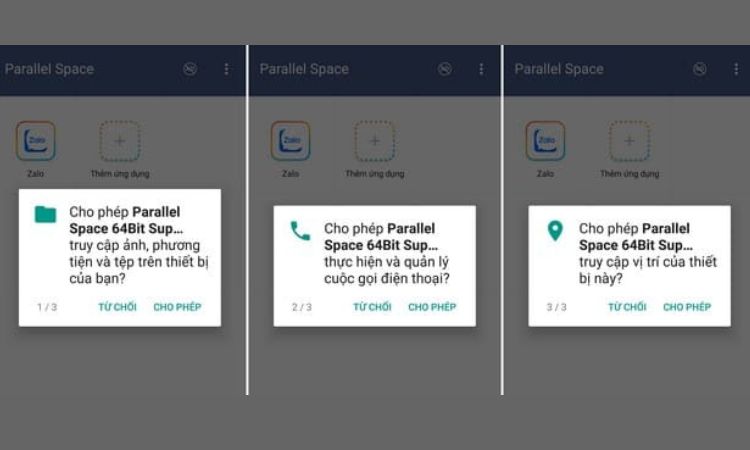
Trả lời thêm một số câu hỏi liên quan về ứng dụng Zalo
Dual Messenger có khả năng nhân bản được 3 ứng dụng không?
- Đối với cài đặt mặc định trong máy, mỗi ứng dụng chỉ có thể được nhân bản một lần. Nếu bạn muốn nhân bản nhiều hơn hai ứng dụng, bạn cần cài đặt thêm các ứng dụng khác.
Có thể sử dụng hai Zalo trên iPhone không?
- Có, để sử dụng hai tài khoản Zalo trên iPhone, bạn có thể tham khảo các hướng dẫn khác.
Có thể sử dụng hai tài khoản Zalo cùng lúc trên máy tính không?
- Có, để sử dụng hai tài khoản Zalo cùng lúc trên máy tính, bạn có thể tham khảo các hướng dẫn khác.
Làm thế nào để có thể sử dụng hai tài khoản Facebook cùng lúc trên một điện thoại?
- Bạn cũng có thể sử dụng tính năng Dual Messenger để cài đặt và sử dụng hai tài khoản Facebook cùng lúc trên điện thoại. Ngoài ra, Dual Messenger cũng hỗ trợ nhân bản các ứng dụng Messenger, Instagram, Skype, Viber, LINE, WeChat và nhiều ứng dụng khác.
Bài viết này của Thịnh Phát đã hướng dẫn bạn cách cài đặt hai tài khoản Zalo trên điện thoại Samsung một cách dễ dàng và nhanh chóng. Chúc bạn thực hiện thành công! Nếu bạn có bất kỳ câu hỏi hoặc thắc mắc nào, vui lòng liên hệ với Thịnh Phát qua số Hotline để nhận được sự hỗ trợ kịp thời.